Üres vagy üres az Eszközkezelő a Windows rendszerben?
Nemrég volt egy olyan problémám, amikor megnyitottam az Eszközkezelőt(Device Manager) , és azt találtam, hogy üres! Semmi sincs ott! Egyszerűen(Just) üres! Nagyon furcsa volt, és eltartott egy ideig, míg rájöttem, mi a probléma!
Ha az Eszközkezelő teljesen üres vagy üres(Device Manager is completely blank or empty) , akkor a probléma kétféleképpen fordulhat elő: vagy le van tiltva egy kritikus Windows -szolgáltatás, vagy sérültek az (Windows)Eszközkezelő-(Device Manager) kulcshoz tartozó engedélyei a beállításjegyzékben .
A következőképpen javíthatja ki a problémát a megfelelő Windows -szolgáltatás engedélyezésével vagy az engedélyek módosításával a beállításjegyzékben.
1. módszer (Method 1) – Engedélyezze a Plug(– Enable Plug) and Play Windows szolgáltatást(Play Windows Service)
Úgy tűnik, hogy a Windows Eszközkezelőben(Windows Device Manager) engedélyezni kell a Plug and Play szolgáltatást, hogy megfelelően működjön. A szolgáltatás engedélyezéséhez lépjen a Start menü(Start) Vezérlőpultjára ,(Control Panel) nyissa meg a Felügyeleti eszközöket(Administrative Tools) , majd kattintson a Szolgáltatások(Services) elemre .

Görgessen le, és keresse meg a Plug and Play szolgáltatást. Kattintson duplán(Double-click) rá, és győződjön meg arról, hogy az Indítás típusa (Startup type)Automatikusra(Automatic) van állítva, majd kattintson a Start gombra(Start) , ha a szolgáltatás nem fut.
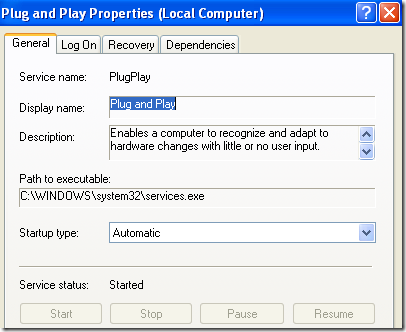
Ellenőrizze, hogy az Eszközkezelő(Device Manager) továbbra is üres-e vagy sem. Ha igen, akkor megpróbálhat több Windows-szolgáltatást is engedélyezni. Ehhez lépjen a Start menü (Start)Futtatás(Run) parancsára , és írja be az MSCONFIG parancsot(MSCONFIG) . Kattintson a Szolgáltatások(Services) fülre, és válassza az Összes engedélyezése(Enable All) lehetőséget .

Indítsa újra a számítógépet, és remélhetőleg most már látni fogja az összes hardvereszközt az Eszközkezelőben(Device Manager) . Ha nem, próbálja ki a 2. módszert(Method 2) !
2. módszer (Method 2) – Szerkessze(– Edit) a rendszerleíró adatbázis(Registry) engedélyeit
A másik oka annak , hogy az Eszközkezelő(Device Manager) üres, mert biztonsági problémák vannak a beállításjegyzékben lévő kulccsal. A javításhoz kattintson a Start gombra(Start) , majd a Futtatás(Run) gombra , és írja be a REGEDT32 parancsot(REGEDT32) . Kattintson a HKEY_LOCAL_MACHINE ablakra, vagy bontsa ki a kaptárt, és navigáljon a következő kulcshoz:
HKEY_LOCAL_MACHINE\SYSTEM\CurrentControlSet\Enum
Most kattintson a jobb gombbal az Enum elemre, és válassza az Engedélyek(Permissions) lehetőséget . Ha a Csoport-(Group) vagy felhasználónevek listamező üres, akkor tudja, hogy ez a probléma! Két névnek kell lennie benne: Rendszer(System) és Mindenki(Everyone) .
Kattintson a Hozzáadás(Add) gombra, írja be a Mindenki mezőt(Everyone) , majd kattintson az OK gombra. Jelölje be(Everyone) az Olvasás(Read) mindenkinek jelölőnégyzetet(Allow) . Most kattintson újra a Hozzáadás(Add) gombra , és írja be a Rendszer parancsot(System) . Jelölje be az Engedélyezés(Allow) négyzetet az Olvasás(Read) és a rendszer (System)teljes vezérlése(Full Control) mellett . Így kell kinéznie:

Az Engedélyezés(Allow) alatti mindkét jelölőnégyzetet be kell jelölni, amikor kijelöli a Rendszer elemet(System) . Ezenkívül feltétlenül kattintson a Speciális(Advanced) gombra, miután mindkét felhasználót hozzáadta, és a Engedélybejegyzések visszaállítása lehetőséget választotta az összes alárendelt objektumnál, ahol az itt látható bejegyzések a gyermekobjektumokra vonatkoznak(Reset permission entries on all child objects with entries shown here that apply to child objects) .

Kattintson az OK gombra(Click OK) , és ha figyelmeztető üzenet jelenik meg, kattintson az OK gombra. Zárja be(OK. Close) a rendszerleíróadatbázis-szerkesztőt, és indítsa újra a számítógépet. Most már mindent látnia kell az Eszközkezelőben(Device Manager) .
Ha továbbra is problémái vannak az üres Eszközkezelővel(Device Manager) , írjon megjegyzést ide! Élvezd!
Related posts
A leggyakoribb videóformátumok és kodekek magyarázata
Javítsa ki az „Engedélyre van szüksége a művelet végrehajtásához” hibát
Csatlakozzon egy Windows XP számítógépet egy Windows 7/8/10 otthoni csoporthoz
Csatoljon VHD-fájlt a Windows XP rendszerben
Az IIS telepítése és a webszerver konfigurálása XP alatt
JAVÍTÁS: Az Xbox-vezérlő folyamatosan bontja a kapcsolatot
Keresse meg az ismeretlen eszközök illesztőprogramjait az Eszközkezelőben
6 legjobb módszer a „Sikertelen steamui.dll betöltése” hiba kijavítására
Módosítsa a meghajtóbetűjelet a Windows rendszerben külső USB-eszközhöz
A legjobb 8 ingyenes fájlkezelő szoftver Windows 10 rendszerhez
Az Energiagazdálkodás lap hiányzik az Eszközkezelőből Windows 11/10 rendszeren
Tippek és trükkök a Windows Feladatkezelőhöz, amelyekről esetleg nem is tud
Javítsa ki a hiányzó vagy nem látható fényképezőgépet az Eszközkezelőben Windows 11/10 rendszeren
A legjobb ingyenes Reference Manager szoftver Windows 11/10 rendszerhez
Biztonságos és zárolt mappák létrehozása Windows XP rendszerben
7 dolog, amit megtehet a Windows Eszközkezelőjével
Ingyenes szoftver az üres mappák törléséhez a Windows 11/10 rendszerben
Hogyan lehet megtudni a Windows állásidőt, az üzemidőt és az utolsó leállási időt
A Windows Security alkalmazás alaphelyzetbe állítása a Windows 11/10 rendszerben
Képernyőkép készítése Chromebookon
